NEC Lavie Direct NM(Note Mobile)レビュー[2020春] 軽量でコンパクトなノートパソコン

NEC Lavie Direct NM(Note Mobile)の2020年春モデルは、12.5インチのサイズで重さが1kgを切る軽量でコンパクトなノートパソコンです。
自宅で使うだけでなく、外出先に持って行くのも簡単です。性能はやや抑えめですが、インターネットやメール、SNS、動画鑑賞、Officeソフトを使ったレポートや書類作成などのライトな作業であればサクサク軽快に動作します。
実際にLavie Direct NM(Note Mobile)を使ってみましたので、レビューをご紹介します。
当製品は販売終了しました。
現在販売されているNECのノートパソコンのレビューは、こちらの記事をご参照ください。
関連記事 → NECノートパソコンレビュー
12.5インチ、約909グラムのコンパクトで軽量なノートパソコン
Lavie Direct NM(Note Mobile)は、本体サイズが12.5インチ、重さが約909グラムという、コンパクトで軽量なノートパソコンです。
指先でつまんで持ち上げることができるくらい軽いです。これだけ軽いと、部屋の中でも簡単に移動ができますし、カバンに入れて外に持って行くことも簡単です。

大きさはA4ノートよりも小さく、B5ノートより若干大きくなります。大学ではA4ノートを使うことが多いと思いますが、カバンに入れてもスッキリと収まります。
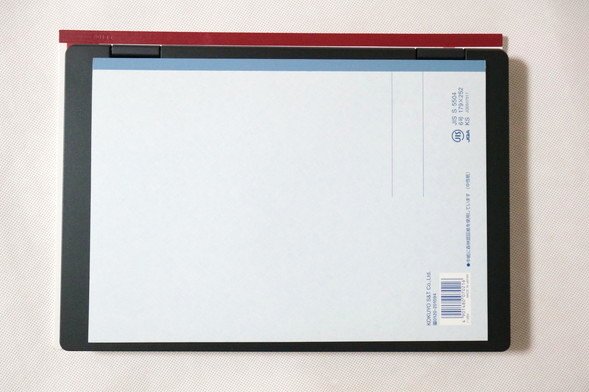
カバンに入れてパソコンを持ち運ぶときは壊れないか心配になりますが、Lavie Direct NM(Note Mobile)は耐圧150kgfの試験にも合格していますので、カバンに入れて持ち運ぶのも安心です。
性能はやや抑えめ
Lavie Direct NM(Note Mobile)には、モバイル用途に最適化された省電力のCPUが搭載されています。最新世代のCPUとなっていて、前モデルに搭載されていたCPUよりも大幅に性能がアップしています。

とはいうものの、性能はやや抑えめなので、どちらかというとインターネットやメール、SNS、Officeソフトを使ったレポート作成などの軽めの作業に最適です。負荷のかかる作業にはあまり向いていないでしょう。
もし、いろいろな作業を並行して進めるような場合や、負荷のかかる作業を考えている場合は、上位モデルであるLavie Direct PM(Pro Mobile)を検討してみてください。Lavie Direct PM(Pro Mobile)は13.3インチのサイズで1kgを切る軽量なノートパソコンです。CPUの性能がLavie Direct NM(Note Mobile)より高くて、負荷のかかる作業にも使うことができます。
詳細はこちら → Lavie Direct PMレビュー
4色のカラーモデルがラインナップ
Lavie Direct NM(Note Mobile)には、パールブラック / パールホワイト / メタリックピンク / ネイビーブルーという4色のカラーモデルがラインナップされています。
今回のレビューではパールブラックのカラーモデルをご紹介します。
パールブラックのモデルは、天板やキーボード、ディスプレイのフレームなどが、ブラックで統一されています。落ち着いた色でどんな場面にも馴染みやすいので、一番無難に使えるのではないかと思います。

天板や側面、背面もブラックで統一されています。天板の中央にはLavieのロゴが刻印されています。三角形が二つ合わさった形状なので、デザイン的にも良い感じがします。

キーボードもブラックで、キーの文字はホワイトとなっています。文字が見やすくわかりやすいです。

本体はコンパクトでも、キー同士の間隔もしっかりあって入力しやすいキーボード
Lavie Direct NM(Note Mobile)は12.5インチの大きさなので、キーボードが狭いのではないかと思う方もいると思います。
しかし、Lavie Direct NM(Note Mobile)のキーボードは下の写真のようになっていて、本体の幅いっぱいまでキーが配置されていて、快適に使うことができます。実際、キーとキーの間隔は約18.4mmとなっていて、13.3インチや15インチのノートパソコンに搭載されているキーボードとほとんど変わりません。窮屈な感じもなく、しっかりと入力することができます。

キーボードの左側と右側をそれぞれ拡大してみました。アルファベットや数字、記号キーは大きさが揃っていてとても使いやすく、好感が持てます。Enterキー周りのキーも使いやすいです。
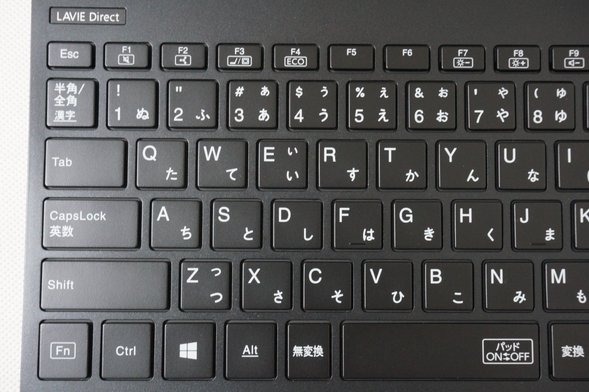
また、半角全角切り替えキーやShiftキー、スペースキーも十分な大きさがあります。Enterキーは大きくなっていて、確実に入力できます。Backspaceキーも問題ありません。
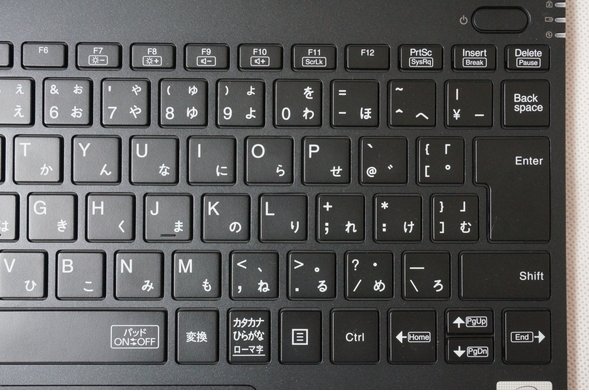
キーボードを拡大したところです。キーを押したときの深さは1.4mmとなっています。適度な打鍵感があり、快適に入力できます。

タッチパッドです。やや狭いですが、問題なく使うことができます。また、パームレスト(手を置く場所)の広さも問題ありません。男性の手だと手のひら全体を置くことは厳しいのですが、手の平の80%ほどを置くことができ、問題なく入力できました。

映りの良いディスプレイ
ディスプレイを見ると、フレームいっぱいに画面が広がっていることがわかります。最近の液晶テレビのようにフレームがとても細くできています。洗練された印象があり、見た目も良いです。
ディスプレイはIPS液晶が搭載されています。色域を測定すると、以下のような結果になりました。色域はそれほど広くはありませんが、IPS液晶となっているため、綺麗に表示されます。文字の読み書きや動画や画像を見たりするなど、全く問題ありません。
| sRGBカバー率 | 68.7% |
|---|---|
| sRGB比 | 68.7% |
| Adobe RGBカバー率 | 51.0% |
| Adobe RGB比 | 51.0% |

IPS液晶なので、上や横からなど角度を変えて見ても色が抜けてしまったりということもなく、とても見やすいです。


解像度は1920×1080(フルHD)となっています。非光沢液晶なので、画面への映り込みが少なく、目に優しいです。
周辺機器との接続に必要なインターフェースをしっかり搭載
Lavie Direct NM(Note Mobile)は12.5インチのコンパクトな作りになっていますが、周辺機器との接続に必要なインターフェースは良く使われるものがしっかりと搭載されていて安心です。インターフェースは本体の背面にまとまって配置されています。
まず、USBポートは標準サイズのUSB3.0ポートが2つと、USB Type-Cポートが1つ搭載されています。USB Type-CポートはACアダプター(電源)を挿すようにもなっています。そのため、ACアダプターを接続していてUSB Type-Cポートを使いたい時は、いったんACアダプターを抜く必要があります。
標準サイズのUSB3.0ポートが2つあるので、多くのUSB機器との接続ができます。また、2つ同時に接続できるのもうれしいポイントです。

他にはSDカードスロットや、プレゼンに使うことができるHDMIポートが搭載されています。

プレゼンに使えるHDMIポートを搭載
大学ではゼミや研究室でプレゼンを行う機会がよくあります。PCの画面をプロジェクターやモニターに映し出して発表を行いますが、そのときにHDMIポートにケーブルを挿し、プロジェクターやモニターと接続します。

実際に、Lavie Direct NM(Note Mobile)とモニターをHDMIケーブルを使って接続してみたところ、問題なくPCの画面を映し出すことができました。

SDカードスロットを搭載し、デジカメやスマホのSDカードを管理したり、ストレージの代わりとして使うことができる
SDカードスロットはフルサイズのものに対応しています。写真のように、奥までしっかりと入るので、作業をしていても邪魔になりません。
デジカメやスマホで撮りためた写真や動画をパソコンに取り込んだりすることができます。最近のデジカメやスマホはWi-Fi経由で移動させることができますが、数が多くなってくるとパソコンから直接操作した方が、圧倒的に簡単で高速です。

また、ストレージ容量が不足してきた場合には、SDカードスロットを挿すことで追加のストレージとして使うこともできます。最近は3,000円程度で128GBのSDカードを購入できるので、安価に利用することができるようになっています。
顔認証が可能なカメラを搭載し、顔パスでログイン&セキュリティも確保できる
ディスプレイの上部にはカメラが搭載されています。CPUにCore i5またはCore i7を選択すると、顔認証が可能となります。CPUにCeleronを選択すると、顔認証はできませんのでご注意ください。

顔認証が使えると、パソコンの起動と同時に顔パスでログインが可能となります。パスワードの入力が不要になり、とても簡単にパソコンを使い始めることができます。
また、他人が勝手にパソコンを使うことを防ぐことができるので、セキュリティを高める効果もあります。
オプションで指紋センサーも搭載可能
オプションになりますが、指紋センサーを搭載することもできます。電源ボタンに指紋センサーが搭載されるようになります。指紋センサーがあると、パスワードの代わりに指タッチでログインができるようになります。顔認証は何となく恥ずかしいなという人は、指紋センサーを使ってみるのも良いでしょう。指紋センサーも同様に、セキュリティを高める効果があります。

静音性の確認
Lavie Direct NM(Note Mobile)は、ACアダプター(電源)を挿した状態では、アイドル状態(PCを起動し何もしない状態)でも、バックグラウンドでセキュリティソフトやWindowsのプログラムが動くたびに、ファンが回転して動作音が聞こえました。静かな部屋で使う場合には、動作音が気になるかもしれません。
一方で、「プロセッサの電源管理」設定を調整して動作音を抑える設定にしたり、PC本体からACアダプター(電源)を外した状態では、比較的静かに使うことができました。アイドル状態やインターネットなどのライトな作業をしていても、ファンが回転することはあまりありませんでした。
もし、動作音が気になるようであれば、面倒かもしれませんが、ACアダプターを抜いた状態で使用する、もしくは「プロセッサの電源管理」設定を調整して動作音を抑える設定をお試しください。静かに使えるようになります。プロセッサの電源管理を行う手順については、この下で解説しています。
以下の表は電源ありとなしの状態(バッテリ駆動)、そしてプロセッサの電源管理を70%に設定したときの動作音の大きさをまとめたものになります。
| 測定項目 | 測定値 | |||
|---|---|---|---|---|
| 電源あり (100%) |
電源あり (70%) |
電源なし (100%) |
電源なし (70%) |
|
| PCの電源OFF時の室内の音量 (できるだけ無音の状態) |
28~29db | |||
| アイドル状態 (PCを起動し何もしていないとき) |
28~32db | 28~30db | 28~29db | |
| インターネットをしているとき (タブを10個開いた状態) |
31~35db | 29~32db | 28~31db | |
| 動画閲覧時 (フルHD動画視聴) |
28~30db | 28~30db | 28~29db | |
| CPU 80%使用時 | 38~39db | 36~37db | 37~38db | 28~31db |
プロセッサの電源管理を設定する手順
「プロセッサの電源管理」設定を調整して動作音を抑えるためには、以下の方法をお試しください。
(1) デスクトップ左下のWindowsアイコンをクリック
(2) 設定をクリック
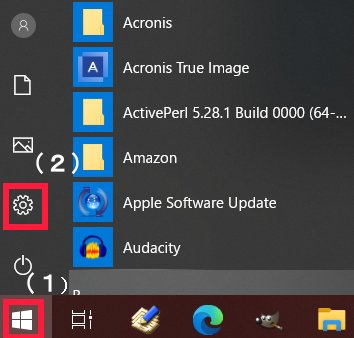
(3) システムをクリック
(4) 左メニューの「電源とスリープ」をクリック
(5) 右側にある関連設定で「電源の追加設定」をクリック
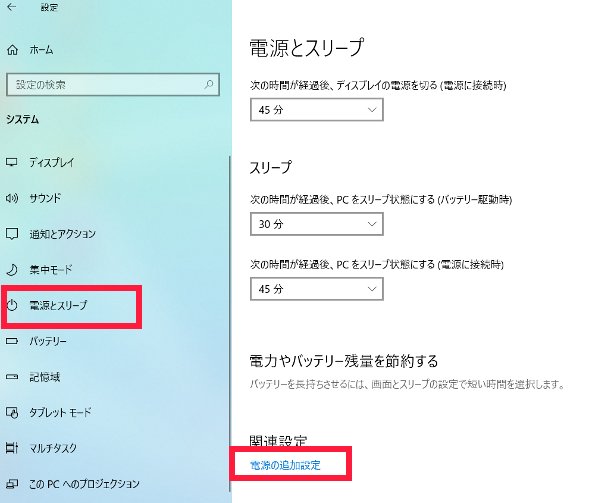
(6) プラン設定の変更をクリック
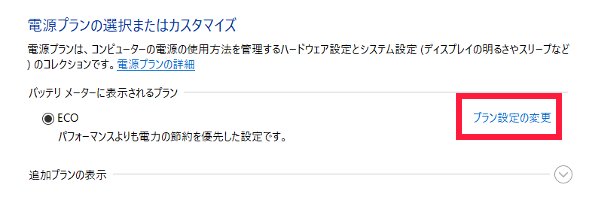
(7) 詳細な電源設定の変更をクリック
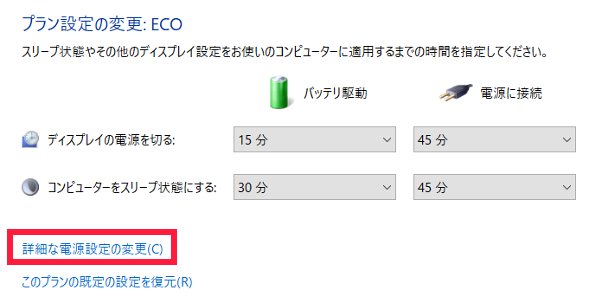
(8) 電源オプションダイアログが開きますので、「プロセッサの電源管理」の項目から「最大のプロセッサの状態」を選択します。「バッテリ駆動」と「電源に接続」について、ともに70%程度に設定すると、電源に接続した状態やバッテリ駆動時の動作音が減少します。
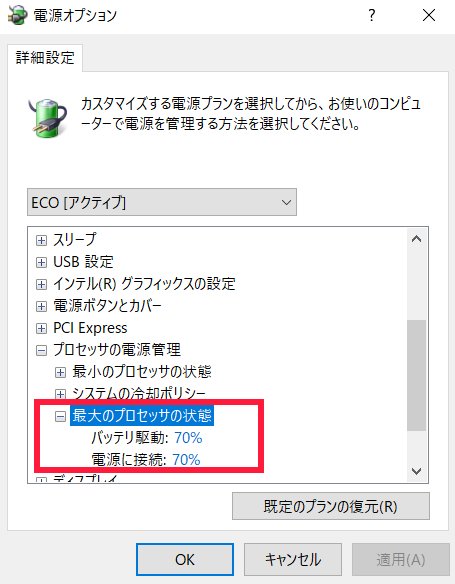
プロセッサの状態を70%にすると、CPUのパフォーマンスは70%に抑えられますが動作音が小さくなります。パソコンの動作に関して、インターネットやメール、Officeソフトを使ったレポート作成などは問題なく行えます。
性能と仕様
Lavie Direct NM(Note Mobile)のスペックをご紹介します。
| OS | Windows 10 Home / Pro | |||
|---|---|---|---|---|
| CPU | Core i7-10510Y Core i5-10210Y Celeron 3965Y |
|||
| メモリ | 4GB / 8GB | |||
| ストレージ SSD |
SSD 256GB / 512GB / 1TB | |||
| 光学ドライブ | なし | |||
| 有線LAN | - | |||
| 無線LAN | ○ | |||
| HDMI | 〇 | |||
| USB | USB3.0 × 2 USB Type-C × 1 |
|||
| SDカード スロット |
〇 | |||
| サイズ | 12.5インチ | |||
| 液晶 | IPS液晶 (非光沢) Full HD(解像度:1920×1080) |
|||
| タッチパネル+ タブレット変形 |
- | |||
| Office | 選択可 Office Home and Business Office Personal |
|||
| カラー | パールブラック / パールホワイト / メタリックピンク / ネイビーブルー | |||
| 重量 | 約909g | |||
| 保証期間 | 1年(有償:3年~5年) | |||
今回のレビューで使用したLavie Direct NM(Note Mobile)の主な仕様は以下の通りです。
OS: Windows 10 Home
CPU: Core i5-10210Y
メモリ: 8GB
ストレージ: SSD 256GB
CPU: Core i5-10210Y
メモリ: 8GB
ストレージ: SSD 256GB
Lavie Direct NM(Note Mobile)のCPUはモバイル用途に最適化されたものになっていて、Core i7-10510Y、Core i5-10210Y、Celeron 3965Yから選択でき、メモリは4GBまたは8GBを選択できます。CPUの性能はCeleronが一番低く、Core i7が一番高くなります。
軽くて持ち運びに便利なノートパソコンで、もっと高性能なものがほしい場合には、同じNECのLavie PM(Pro Mobile) がおすすめです。こちらも1kgを切る軽量ノートPCで、画面サイズはより広くなり、そしてLavie Direct NMより高性能なCPUを搭載したモデルになっています。
データの保存先となるSSDについて、ネットやメール、レポート作成が中心になりる場合には128GBでも大丈夫です。学業以外にも動画や画像を保存したり、趣味にも活用したい場合には256GBあれば安心して使うことができます。もし、容量が足りなくなってくるようであれば外付けのハードディスクやSDカードを利用すれば大丈夫です。
レポート作成に必要なWordやExcel、PowerPointが入ったMicrosoft Office Home and Businessを選択することができます。PowerPointが必要なければ、Office Personalがおすすめです。
以下はCPUとストレージの性能、そしてグラフィックスの性能を専用のソフトウェアを用いて測定したものです。専門的な内容になりますので、読み飛ばしてもらって構いません。
CPUのベンチマーク
CPUの性能を専用のソフト(CINEBENCH R15とCINEBENCH R20)を用いて計測しました。今回のレビューで使用したCPUであるCore i5-10210Yは、Core i3-8130UやCore i3-8145Uと同じくらいの性能でした。どちらかというと、負荷のかかる作業ではなく、ライトな作業に向いています。
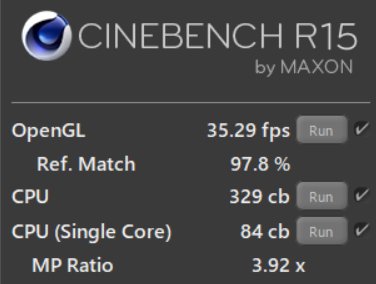
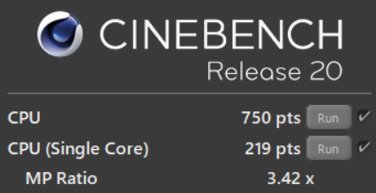
ACアダプターを挿した状態と抜いた状態の両方でCPUの性能を測定してみましたが、両者で大きな違いは見られませんでした。ACアダプターを抜いた状態でも、CPUのパフォーマンスは落ちないようです。
ストレージのベンチマーク
ストレージの速度を計測しました。それほど期待していなかったのですが、非常に高速なアクセスとなっていて、とても驚きました。快適に動作するでしょう。
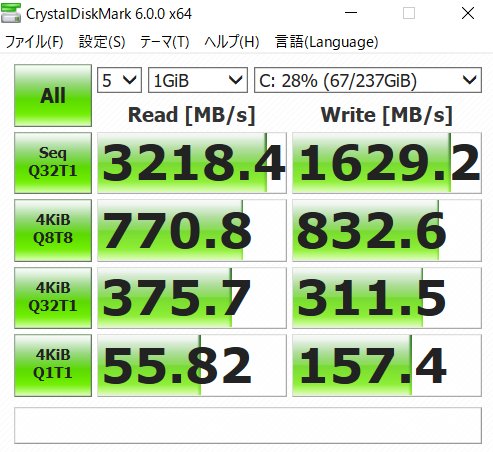
外観の確認
それでは、Lavie Direct NMの外観をチェックしてみましょう。今回のレビューではパールブラックのカラーモデルを使用しています。
天板を閉じたところです。カラーがブラックなので、落ち着いた雰囲気があります。中央にあるLavieのロゴも幾何学模様に見えるので、デザイン的にもOKです。

本体の厚みは約18mmとなっていてスリムです。

ディスプレイを開いたところです。フレームが細くなっていて、見た目的にも良いです。



後ろ側から見たところです。



キーボードです。

底面部です。

スピーカーは底面部の手前側に左右1つずつ搭載されています。ややライトな音質という印象を受けました。

ACアダプターです。本体と同様にコンパクトで軽いです。取り扱いがしやすいでしょう。

背面部です。左から盗難防止用ロック、マイク・ヘッドフォンジャック、SDカードスロット、HDMIポート、USB3.0ポート×2、USB Type-Cポート(DCコネクタ(電源)兼用)です。ポート類はすべて背面部に集約されています。

左側面です。

右側面です。

手前部分です。

まとめ
Lavie Direct NM(Note Mobile)は、12.5インチで1kgを切るとても軽いノートパソコンです。
コンパクトで軽量なので自宅だけでなく、外出先に持って行くのも便利です。性能は抑えめですが、インターネットやメール、SNS、動画鑑賞、Officeソフトを使ったレポートや書類作成などのライトな作業であれば、問題なく使うことができます。
動作音がやや気になりますが、軽量でコンパクトなノートPCを探している方は検討してみてください。
当製品は販売終了しました。
現在販売されているNECのノートパソコンのレビューは、こちらの記事をご参照ください。
関連記事 → NECノートパソコンレビュー
 |
同じNECからより高性能なCPUを搭載し、13.3インチの大きさで1kgを切る軽量のノートパソコンLavie Direct PMも発売されています。12.5インチはちょっと小さくて心配だなという方はそちらを検討してみてください。 レビュー → Lavie Direct PM |
 |
同じくNECから15.6インチで超高速性能のLavie Direct NEXTというノートパソコンも発売されています。最大32GBのメモリを搭載可能、SSD+ハードディスク(最大2TB)の構成にすることもでき、充実のスペックです。 レビュー → Lavie Direct NEXT |
この記事を書いた人
 |
石川 |
著者の詳細はこちら
1.大学生が活用しやすいNECのノートパソコン
2.直販サイトNECダイレクトでノートパソコンをカスタマイズして購入する方法
3.大学生におすすめの薄くて軽い持ち運びに便利なノートパソコン
4.大学生におすすめのノートパソコン
5.大学生の使用用途で比較するノートパソコンの性能
▲ このページの上部へ戻る

